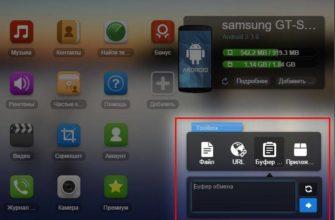Ответим на вопрос, как восстановить удалённые фото на Андроиде, рекомендации подойдут для восстановления потерянных снимков на телефоне или планшете. Разберёмся как восстановить стёртую информацию с карты памяти и внутренней памяти телефона. Рассмотрим популярные программы для восстановления удалённых файлов с Андроида через компьютер.
Как восстановить удалённые фото на Андроиде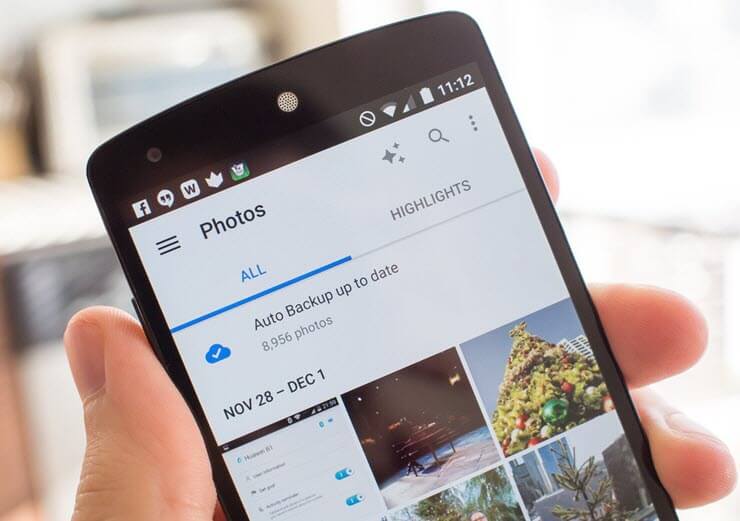
Разберем несколько эффективных подходов, позволяющих восстановить файлы, которые были удалены с внешнего носителя или внутренней памяти телефона. Описанные варианты позволяют извлечь данные при удалении, но если пользователь сбросил телефон до заводских настроек без предварительного бэкапа, вернуть потерянные фото не получится. В остальных случаях можно предпринять попытку восстановления, но следует понимать, что гарантий в положительном исходе нет.
Восстановление удалённых снимков с карты памяти
Этот вариант самый простой из всех возможных. Если фотографии хранились на карте памяти и после удаления не происходила запись других данных, то вернуть файлы удастся практически в полном объёме. Для этого подойдёт любой софт, предназначенный для восстановления данных. Например, Recuva. Простая и понятная программа с приятным интерфейсом.
Алгоритм действий, следующий.

- Скачайте программу с проверенного ресурса и установите на компьютер.
- Флешку вставьте в картридер и дайте ПК время распознать её.
- Откройте программу и выберите тип файла для восстановления, в нашем случае это фото.
- Укажите объект, из которого нужно восстановить стёртые данные, то есть расположение карты памяти.
- Поставьте отметку для проведения углублённого анализа. Этот подход занимает больше времени, но более эффективно находит удалённые данные.
- Дождитесь окончания процесса и укажите папку для сохранения результата.
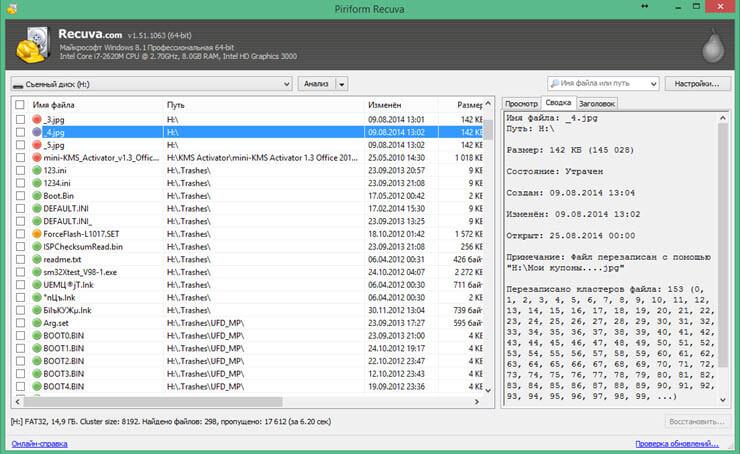
После завершения сканирования в диалоговом окне программы будет представлен полный список файлов, которые удалось восстановить, помеченный маркерами разных цветов. Зелёный цвет означает, что файл восстановлен без потери качества. Жёлтый и красный сигнализируют, что фото восстановлены не полностью, тем не менее стоит попытаться их восстановить. В некоторых случаях это удаётся. Минусом программы является то, что она подходит только для простых моментов, когда после удаления внешний накопитель больше не использовался. Для более тяжёлых ситуаций программа не подойдёт.
Все остальные программы, решающие проблему как восстановить удалённые фото на Андроиде, работают по аналогичному принципу. Приведём несколько примеров подобного софта.
- 7-Data Android Recovery. Программа простая и понятная, при этом отличается высокими показателями качества восстановления. Приложение показывает лучшие результаты, в сравнении с другими аналогами. К минусам можно отнести отсутствие возможности более тонко настроить процесс сканирования, для выборки файлов определенного формата, а также путаницу при выборе подхода, который представлен в пяти вариантах.
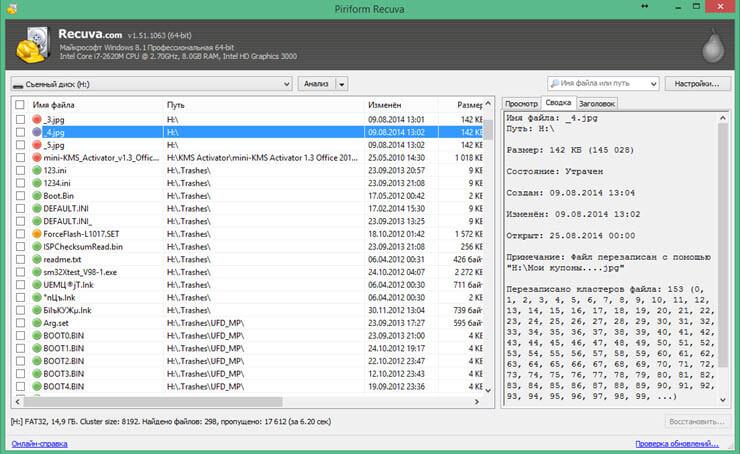
- R-Studio. Ещё один продукт, предназначенный для восстановления удалённых фотографий с дисков и съёмных носителей. Отличается высокой эффективностью, в большинстве случаев восстанавливает практически все удалённые файлы. Имеет русскоязычный интерфейс и отличается высокой скоростью сканирования. Отлично подойдёт для восстановления фотографий.
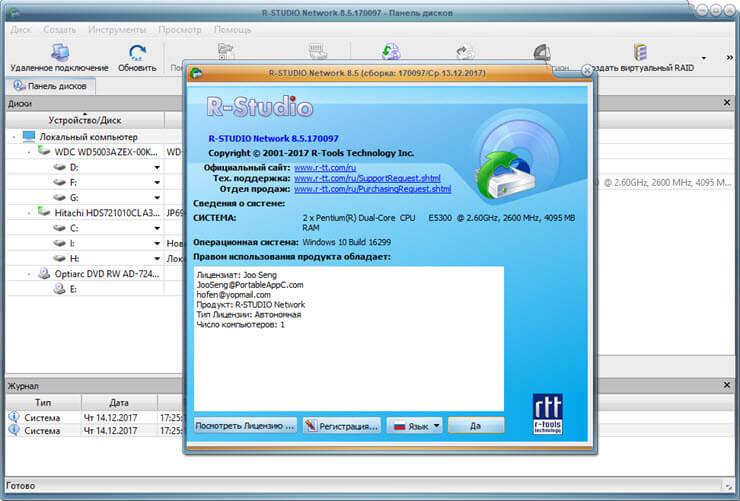
После того как программы отсканировали флешку и выдали перечень доступных файлов, выберите нужные фото и нажмите Recovery.
Восстановление из внутренней памяти
Как восстановить удаленные фото на Андроиде если они хранились во внутренней памяти телефона? В этом случае все значительно сложнее. В первую очередь из-за того, что большинство современных гаджетов используют отдельный протокол для соединения с ПК и распознаются компьютером как непригодные к сканированию. Потому если ваш смартфон виден как съёмный диск, то вполне подойдёт предыдущий вариант решения проблемы. Если нет, то придётся сделать следующее.
- Сформировать образ копии внутренней памяти в формате RAW и разместить его на ПК.
- Конвертировать файл в виртуальный диск на компьютере и смонтировать его в диспетчере дисков.
- Провести сканирование полученного раздела обычной программой для восстановления.
- Выбрать нужные файлы и сохранить их на ПК.
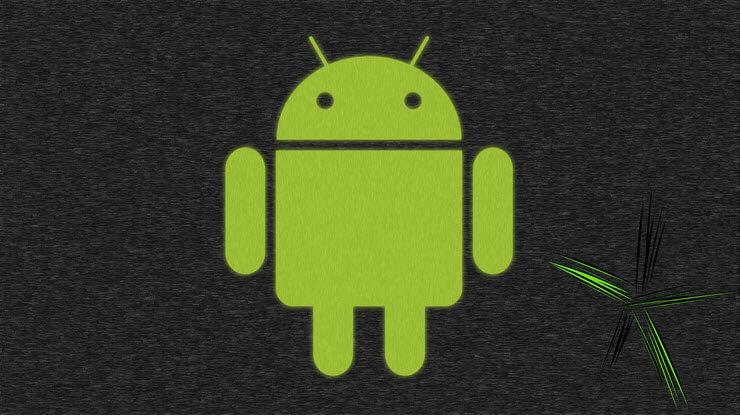
В этом случае пользователю необходимо получить права суперпользователя, чтобы иметь доступ к системным файлам на смартфоне. Также нужно будет установить набор специальных утилит для работы. Для рутирования подойдёт любая программа, способная справится с вашим гаджетом. После этого установите утилиту BusyBox.
Предварительно скачайте на компьютер adb-драйвера для вашего гаджета. На смартфоне активируйте отладку по USB и подключите его к ПК. Откройте Cygwin и выполните команды:
- adb forward tcp:5555 tcp:5555;
- adb shell;
- /system/bin/busybox nc -l -p 5555 -e /system/bin/busybox dd if=/dev/block/mmcblk0p12.
До указания команды уточните где именно установлен БусиБокс, это могут быть папки bin или xbin. После обработки первого блока команд, снова запустите альтернативную командную строку и выполните следующие:
- adb forward tcp:5555 tcp:5555;
- cd /nexus;
- nc 127.0.0.1 5555 | pv -i 0.5 > mmcblk0p12.raw.
Последнее активизирует копирование, процесс может занять несколько часов.
Для конвертации полученного файла в читаемый файл выполните в Cygwin команду VhdTool.exe /convert mmcblk0p12.raw. Осталось сформировать образ в диск и запустить сканирование.
Как восстановить фотографии без ПК
Помимо софта, предназначенного для работы с ПК есть ряд программ, которые устанавливаются прямо в телефон. Программ способных сканировать внутреннюю память гаджета мало, и для их работы также придётся рутировать устройство.
Самая популярная — GT Recovery – Восстановление. Она позволяет вернуть не только фотографии, но и видео файлы, контакты. Приложение отличается простым и понятным интерфейсом. Принцип работы аналогичен, выберите тип файлов, запустите сканирование, из полученного результата восстановите нужные изображения.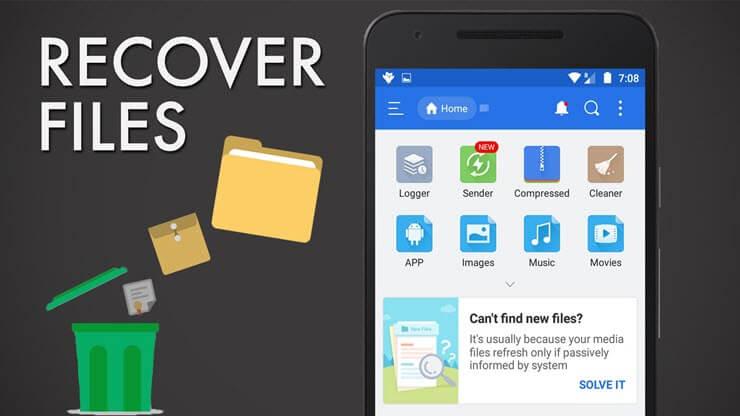
Чтобы проблема как восстановить удалённые фото на Андроиде не возникала, пользователи советуют сразу с момента ввода смартфона в эксплуатацию установить на нём приложение Dumpster. Эта программа относится к числу утилит, предотвращающих потерю удалённых данных. Принцип работы основан на том, что в момент удаления программа захватывает файл и сохраняет его в своём хранилище. То есть фактически повторяет функции обычной корзины на ПК. Из приложения можно в любой момент восстановить нужную фотографию. Минусом является только то, что, как и любая корзина, приложение требует периодической чистки иначе его память переполняется.
В качестве альтернативного варианта можно предложить сервис Google фото. Если пользователь настроил синхронизацию до момента удаления, то все когда-то бывавшие в памяти телефона фотографии найдутся там. Достаточно войти в сервис под данными аккаунта, используемого в гаджете.
Расскажите, как часто вам приходится восстанавливать случайно удалённые фотографии? Может быть, у вас есть свой проверенный способ, который не был озвучен в нашей статье?